So verfolgen Sie mehrere Projekte in Microsoft Excel unter Windows
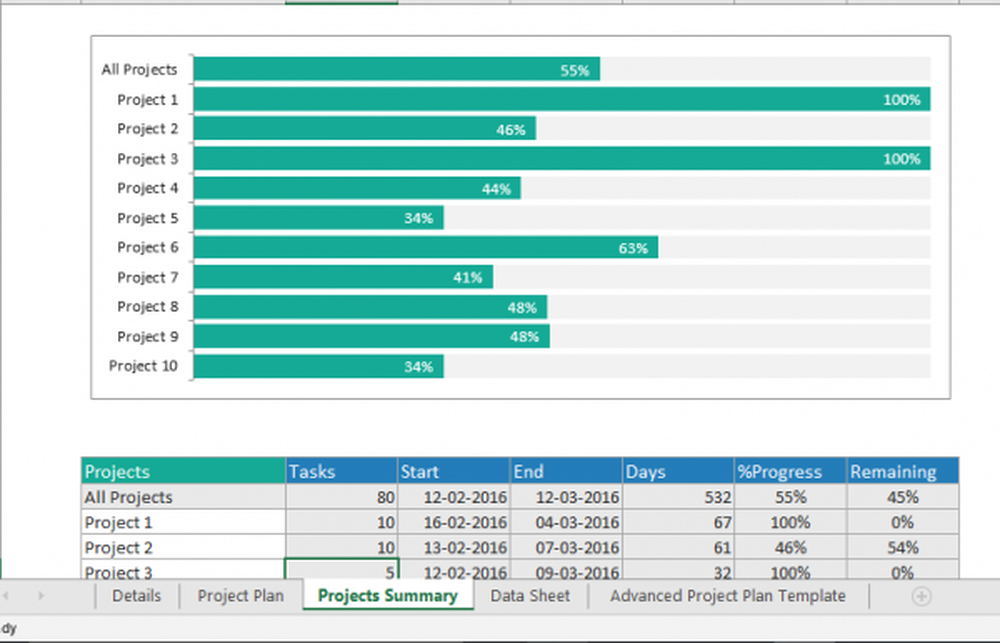
Microsoft Excel ist ein beliebtes Tabellenkalkulationsprogramm zum Speichern, Formatieren und Organisieren der Daten. Es ist ein wesentlicher Bestandteil der meisten Unternehmensorganisation, die zur Budgetierung, Erstellung von Abschlüssen, Erstellen von Bilanzen und anderen Buchhaltungsfunktionen verwendet wird. Excel-Kalkulationstabellen werden auch am häufigsten für komplexe mathematische Operationen verwendet.
Für das reibungslose Funktionieren eines Unternehmens ist das Projektmanagement von entscheidender Bedeutung und spielt eine wichtige Rolle bei der Erreichung von Geschäftsfristen. Excel-Arbeitsblätter werden häufig für das Projektmanagement verwendet, um kritische Pfade zu identifizieren, die neuesten Trends zu analysieren, um effektive Entscheidungen zu treffen, die Projekte zu planen und die Projekte zu verfolgen. Microsoft Excel verfügt jedoch über eine Vielzahl von Analysewerkzeugen und -vorlagen, die von allen Unternehmensbereichen zur Verwaltung und Berichterstellung von Projekten verwendet werden.
Verfolgen Sie mehrere Projekte in Excel
Wenn Sie an mehreren Projekten arbeiten, können Sie mit Excel mehrere Projekte und ihre Ressourcen organisieren, um strategische Meilensteine zu erreichen. Während das Verwalten mehrerer Aufgaben und das Nachverfolgen mehrerer Projekte sehr schwierig sein können, bietet Excel einige erstaunliche Vorlagen für das Projektmanagement, mit denen mehrere Projekte effektiv in einer einzigen Excel-Tabelle organisiert und geplant werden können.
In diesem Artikel wird die Verwendung von a erläutert Multiple Projektverfolgungsvorlage Excel um effektiv mehrere Projekte in einer einzigen Excel-Tabelle zu planen und zu verfolgen. Die Vorlage bietet eine benutzerfreundliche Oberfläche und umfasst Datenblätter zum Hinzufügen von Aufgaben, ein Dashboard für mehrere Projektverfolgungen, mehrere Gantt-Diagramme für die Projektverfolgung und eine Projektzusammenfassung. Mit der Vorlage können Sie beliebig viele Projekte und Aufgaben in einer einzelnen Arbeitsmappe ohne Grenzen verwenden. Die Vorlage ist kostenlos verfügbar und funktioniert auf den meisten Versionen von MS Excel in Windows 10.
Richten Sie die Excel-Vorlage zum Nachverfolgen mehrerer Projekte ein
Laden Sie die kostenlose Excel-Vorlage zum Nachverfolgen mehrerer Projekte hier herunter und speichern Sie sie auf Ihrem lokalen Laufwerk. Doppelklicken Sie auf die heruntergeladene Datei. Die Vorlagendatei wird automatisch in Microsoft Excel geöffnet.
Klicken Sie nun auf die Datenblatt Registerkarte am unteren Rand der Arbeitsmappe. Löschen Sie die vorhandenen Daten aus der Tabelle, um Ihre Projekte und Aufgaben zu erstellen.
Mehrere Projekte in Excel-Vorlage hinzufügen
Gehe zu Projektzusammenfassung Blatt am Ende der Arbeitsmappe.
Löschen Sie die vorhandenen Beispielprojekte in der zweiten Spalte aus der Spalte B Bereich B4 bis Bereich B 13 unter dem Namen Projekte.

Geben Sie Ihre Projektplättchen in ein Spalte B aus dem Bereich B4. Sie können beliebig viele Projekte eingeben.
Klicke auf Projektplan Blatt am Ende der Arbeitsmappe. Das Projektplanblatt ist das Hauptblatt der Vorlage, das allgemeine Aufgaben, Projektmesswerte und Statusberichte enthält. In diesem Arbeitsblatt können Sie alle Projekte im Dashboard und im Gantt-Diagramm anzeigen.
Klicken Sie auf den Pfeil nach unten Alle Projekte Menü oben auf dem Blatt. Wählen Sie Ihr erstes Projekt aus dem Dropdown-Menü aus.
Geben Sie die Details Ihres ersten Projekts ein, wie Projektname, Kundenname und Projektmanager.
Wenn Sie fertig sind, klicken Sie auf den Abwärtspfeil neben dem Alle Projekte Menü oben auf dem Blatt.
Wählen Sie nun Ihr zweites Projekt aus dem Dropdown-Menü aus, um eine neue Version des Arbeitsblatts zu öffnen.

Geben Sie die Details Ihres zweiten Projekts wie Projektname, Kundenname und Projektmanager ein.
Wenn Sie fertig sind, können Sie so oft Sie möchten neue Projekte und deren Details hinzufügen, indem Sie die obigen Schritte wiederholen.
Fügen Sie neue Aufgaben im Datenblatt hinzu
Datenblatt ist das Blatt in Ihrer Arbeitsmappe, in dem Sie die laufenden Projektaktivitäten und ihre Details auf organisierte Weise hinzufügen können. Das Datenblatt enthält Felder, in denen Sie Aufgaben für jedes Ihrer Projekte und deren jeweilige Projektaktivitäten eingeben können. Im Datenblatt können Sie die Aufgabe für jedes Projekt hinzufügen, ein Teammitglied einer bestimmten Aufgabe zuordnen, das Startdatum und das voraussichtliche Fertigstellungsdatum angeben. Führen Sie die folgenden Schritte aus, um neue Aufgaben unter einem Projekt hinzuzufügen.
Navigieren Sie zur Registerkarte "Datenblatt" am unteren Rand der Arbeitsmappe.

Unter dem Projekt Spalte, Wählen Sie den Projekttitel.
In dem Aufgabe Spalte, fügen Sie eine neue Aufgabe hinzu
In dem verantwortlich Fügen Sie in dieser Spalte den Namen einer Person hinzu, der die Aufgabe zugewiesen ist
In dem Anfangsdatum Spalte, ordnen Sie die Daten zu, wenn die verantwortliche Person die Aufgabe starten muss.
Geben Sie die Anzahl der Tage an, die ein Teammitglied oder eine Person für die Durchführung der Projektaktivität für jede Aufgabe im Computer benötigt Tage erforderlich Säule. Diese Fortschrittsdaten zeigen den Status Ihres Projekts in Dashboard und Gantt an.
Sie können den Fortschritt der erledigten Aufgabe prozentual täglich in einer separaten Spalte aktualisieren Fortschritt.
Speichern Sie die Änderungen.
Die am Datenblatt vorgenommenen Änderungen werden in angezeigt Projektplan und Projektübersicht.

Hier können Sie den Gesamtstatus des Projekts anzeigen und ein Diagramm des Prozentsatzes des abgeschlossenen Projekts sowie des Prozentsatzes der ausstehenden Aufgaben anzeigen.
Das ist alles dazu!



